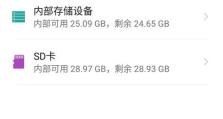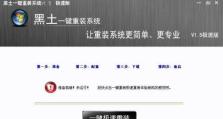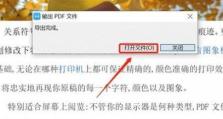华硕电脑安装系统教程(使用光盘进行系统安装详细步骤)
在使用华硕电脑的过程中,有时我们需要重新安装操作系统,以恢复电脑的原始状态或升级至最新系统版本。而光盘是一种常见且方便的安装系统介质。本文将详细介绍如何使用光盘来安装系统。无论是初次使用光盘安装系统还是需要了解更多操作细节,都可以在本文中找到所需信息。
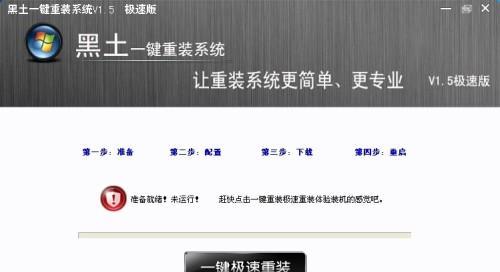
检查光盘和光驱
1.确保光盘没有划痕或污垢,以免影响读取。
2.确认光驱在正常工作状态下,可以正常读取光盘。

备份重要数据
1.在安装系统前,务必备份电脑中重要的文件和数据。
2.这样可以避免在系统安装过程中意外丢失个人数据。
设置启动顺序
1.重启华硕电脑,进入BIOS设置界面。
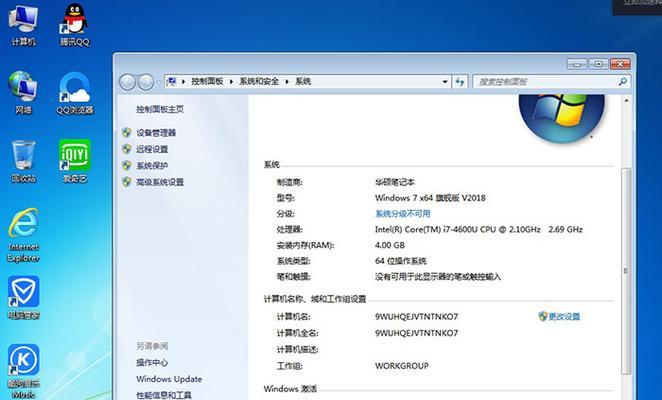
2.找到“Boot”或“启动”选项,并调整启动顺序为光驱优先。
插入安装光盘
1.将系统安装光盘插入华硕电脑的光驱中。
2.关闭光驱托盘,确保光盘能够顺利读取。
重启电脑并进入安装程序
1.重启华硕电脑,按照屏幕上的提示进入安装程序。
2.通常需要按下一个特定的按键(例如F8、F11或Del键)才能进入安装程序界面。
选择语言和区域设置
1.在安装程序界面中,选择适合自己的语言和区域设置。
2.确认后,点击“下一步”继续安装。
同意许可协议
1.仔细阅读许可协议,并同意其中的条款。
2.只有同意许可协议,才能继续进行安装操作。
选择安装类型
1.根据个人需求选择“全新安装”或“升级安装”。
2.全新安装会清除硬盘上的所有数据,而升级安装会保留用户文件和设置。
选择安装位置
1.如果有多个磁盘分区,选择要安装系统的目标分区。
2.点击相应的分区,并点击“下一步”以继续安装。
系统安装过程
1.安装程序会自动将系统文件复制到选定的分区。
2.过程可能需要一段时间,请耐心等待。
设置用户名和密码
1.在安装完成后,设置自己的用户名和密码。
2.确保密码设置安全可靠,以保护个人隐私。
更新系统和驱动程序
1.安装系统后,务必更新系统和相关驱动程序。
2.这样可以获得更好的性能和安全保障。
安装常用软件和驱动
1.根据个人需求,安装常用软件和硬件驱动程序。
2.这样可以提高工作效率并确保设备正常运行。
恢复个人数据
1.根据之前的备份,将个人数据恢复到安装好的系统中。
2.这样可以保留之前的文件和设置。
使用光盘来安装系统是一种方便且可靠的方式,华硕电脑也提供了相应的操作选项来简化整个过程。通过按照本文所述的步骤,您可以轻松完成系统安装,并在安装后进行相应的设置和更新。请记得在操作前备份个人数据,以免意外丢失。祝您安装成功!